如何在PPT中插入origin图表
1、打开PPT,新建一个空白文档如下:
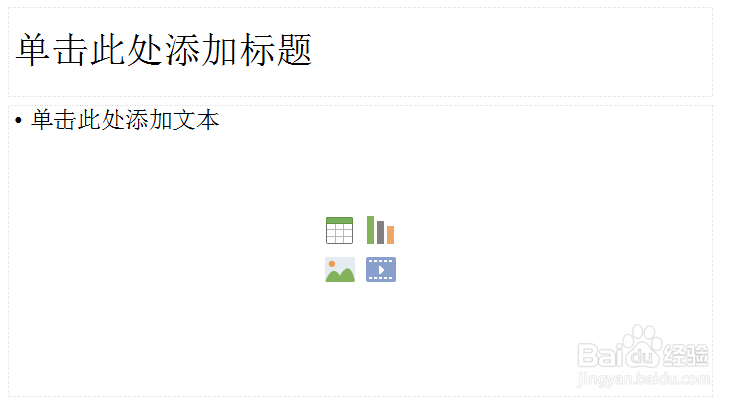
2、鼠标点击添加文本,选择菜单栏插入-对象:

3、点击对象,弹出插入对象对话框:
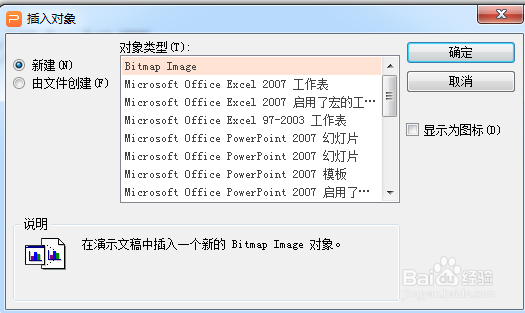
4、在此可以选择新建或者是由文件创建,首先选择新建倘边,可以用鼠标点击对象类型,选择想要插入著霜的对象类型:
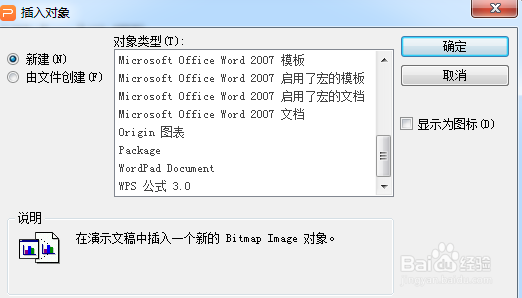
5、在此选择插入origin图表,如下:
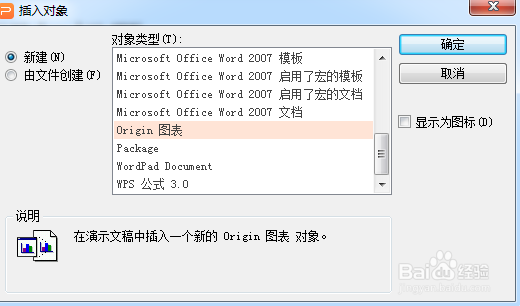
6、选择完成后点击右侧确定选付巨辞项,弹出origin图表选择对话框:
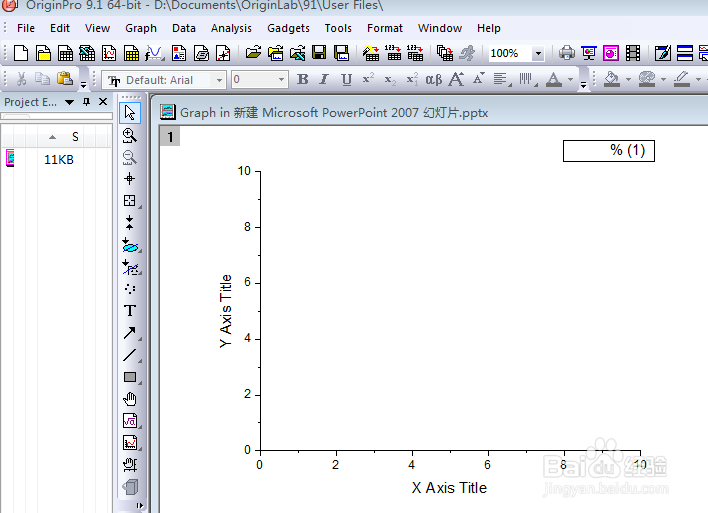
7、选择图表,即可将该图表插入到PPT中,结果如下,鼠标点击该图表,也可以直接跳转到origin软件中对origin原始数据进行编辑:
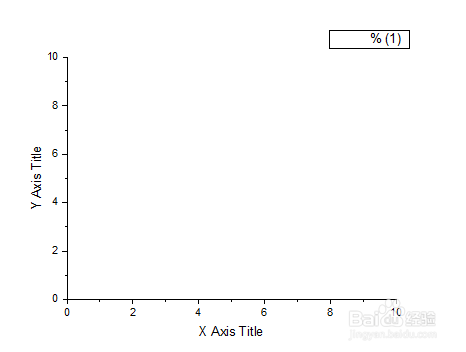
8、以上就是在PPT中插入origin图表的操作过程。
声明:本网站引用、摘录或转载内容仅供网站访问者交流或参考,不代表本站立场,如存在版权或非法内容,请联系站长删除,联系邮箱:site.kefu@qq.com。
阅读量:97
阅读量:95
阅读量:187
阅读量:127
阅读量:25